笔记本装固态硬盘操作教程(从选择到安装,让你的笔记本焕发新生)
随着科技的发展,固态硬盘(SSD)已经成为提升电脑性能的重要选择之一。在笔记本电脑上安装固态硬盘可以大幅提高系统启动速度和文件读写速度,使电脑焕发新生。本文将为大家详细介绍如何在笔记本上装配固态硬盘,并提供一些操作技巧和注意事项。
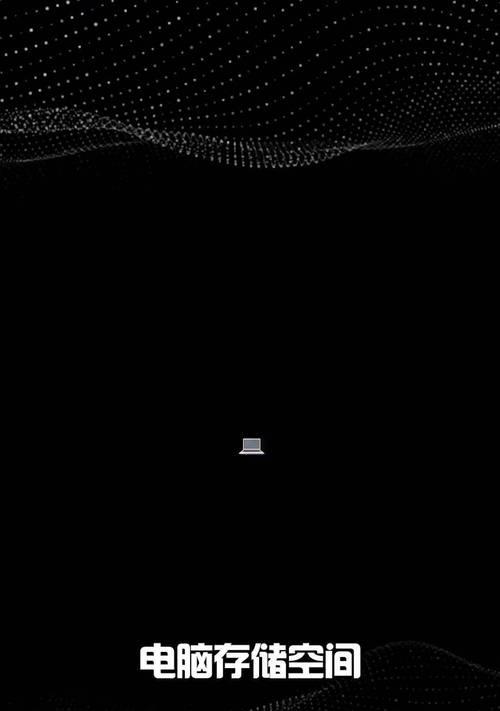
选择适合的固态硬盘
选择合适的固态硬盘是操作的第一步。首先考虑你的笔记本支持的接口类型,常见的有SATA、M.2和NVMe等。根据自己的需求选择适当的容量,一般建议选择大于128GB的容量以确保足够的存储空间。关注品牌和性能指标,如读写速度、耐久性和售后服务等方面。
备份重要数据
在安装固态硬盘之前,务必备份重要的数据。这是因为安装新的硬盘会导致原有数据的丢失。将文件复制到外部存储设备或云存储中,确保数据的安全。

准备所需工具
为了顺利进行固态硬盘的安装,你需要准备一些工具。常见的工具包括螺丝刀、螺丝、硬盘托架等。根据你的笔记本型号和固态硬盘接口类型,可能还需要特定的适配器或转接线。
关闭电脑并拔掉电源
在拆装笔记本电脑时,一定要记得关闭电脑并拔掉电源。这是为了防止意外触电和损坏电脑硬件。
打开笔记本电脑
使用螺丝刀或其他适当工具打开笔记本电脑底部的螺丝,然后轻轻打开笔记本电脑的外壳。注意不要用力过猛,以免损坏内部零件。

找到原有硬盘和硬盘插槽
在打开笔记本电脑后,找到原有的硬盘和硬盘插槽。一般来说,硬盘插槽位于笔记本电脑底部,并使用螺丝固定。
拆卸原有硬盘
使用螺丝刀拆卸原有硬盘的固定螺丝,并轻轻拔出原有硬盘。注意不要用力过大,以免损坏硬盘或插槽。
安装固态硬盘
将固态硬盘插入到之前拆卸的硬盘插槽中,并使用螺丝固定。确保固态硬盘连接稳固,不会松动。
重新安装电池和外壳
将电池重新安装到笔记本电脑中,并将外壳盖好并用螺丝固定。确保外壳安装牢固,不会晃动。
启动电脑并进入BIOS设置
重新连接电源并启动电脑。在开机过程中按下相应的按键(通常是F2、Del或Esc)进入BIOS设置界面。在BIOS设置中,选择固态硬盘作为启动设备。
安装操作系统和驱动程序
在BIOS设置完成后,使用操作系统安装光盘或USB安装介质重新安装操作系统,并安装相关的驱动程序。这是为了确保固态硬盘正常运行,并获得最佳性能。
优化固态硬盘性能
安装完操作系统后,可以进行一些优化操作以提升固态硬盘的性能。例如,关闭系统的磁盘碎片整理功能、启用AHCI模式、设置适当的电源管理和关闭不必要的后台程序等。
测试固态硬盘性能
为了确认固态硬盘正常工作并达到预期的性能水平,可以使用一些专业的硬盘性能测试工具进行测试。通过测试结果,可以了解固态硬盘的读写速度、响应时间等指标。
常见问题和解决方法
在实际安装过程中,可能会遇到一些问题,例如无法识别硬盘、启动错误等。针对这些常见问题,本段提供了一些解决方法和技巧,帮助读者顺利完成安装。
通过本文的教程,我们详细介绍了在笔记本上安装固态硬盘的关键步骤和注意事项。希望读者能够根据本文提供的指南成功完成硬盘安装,并享受到固态硬盘带来的快速启动和高速读写的优势。
作者:游客本文地址:https://63n.cn/post/7024.html发布于 01-12
文章转载或复制请以超链接形式并注明出处63科技网
